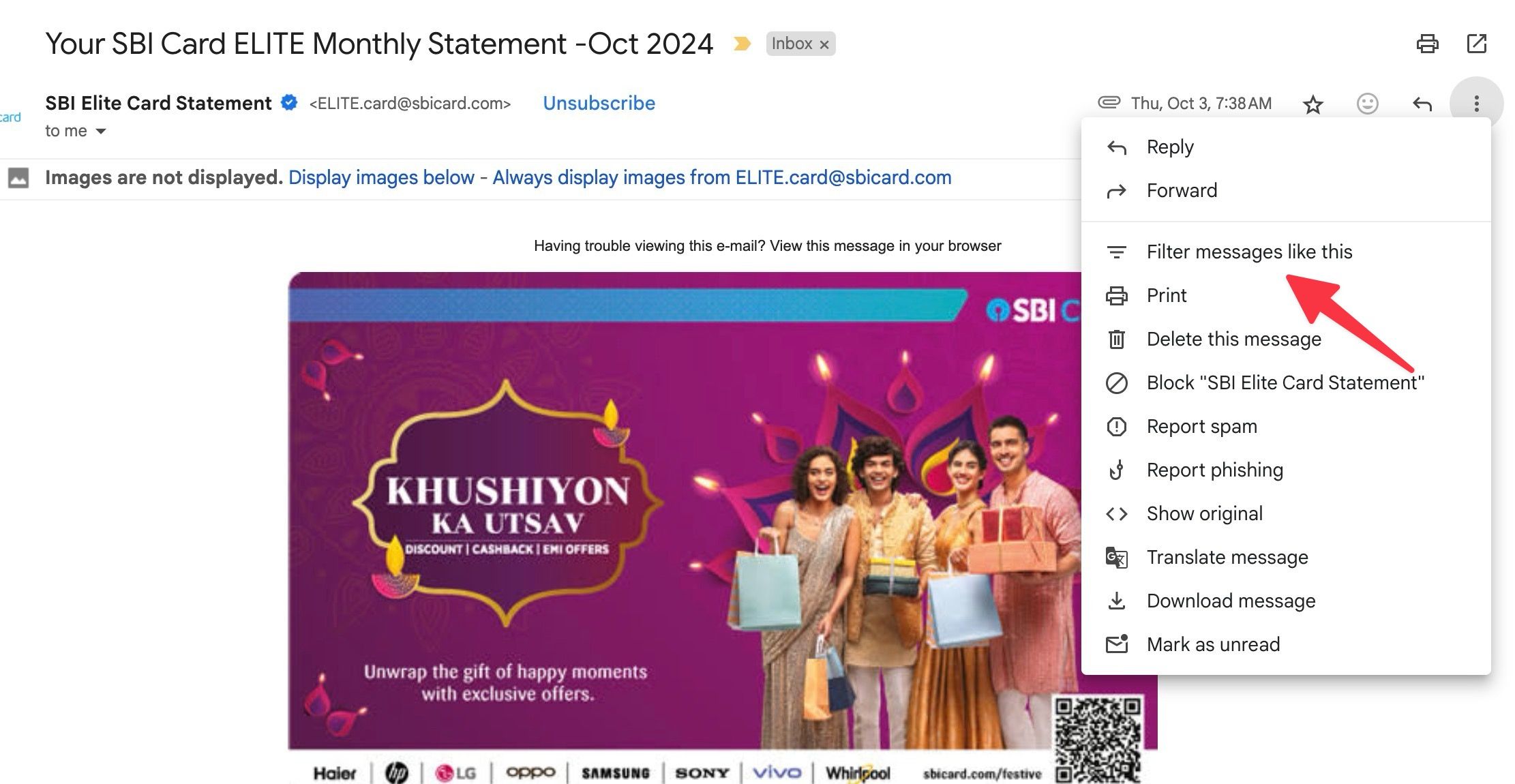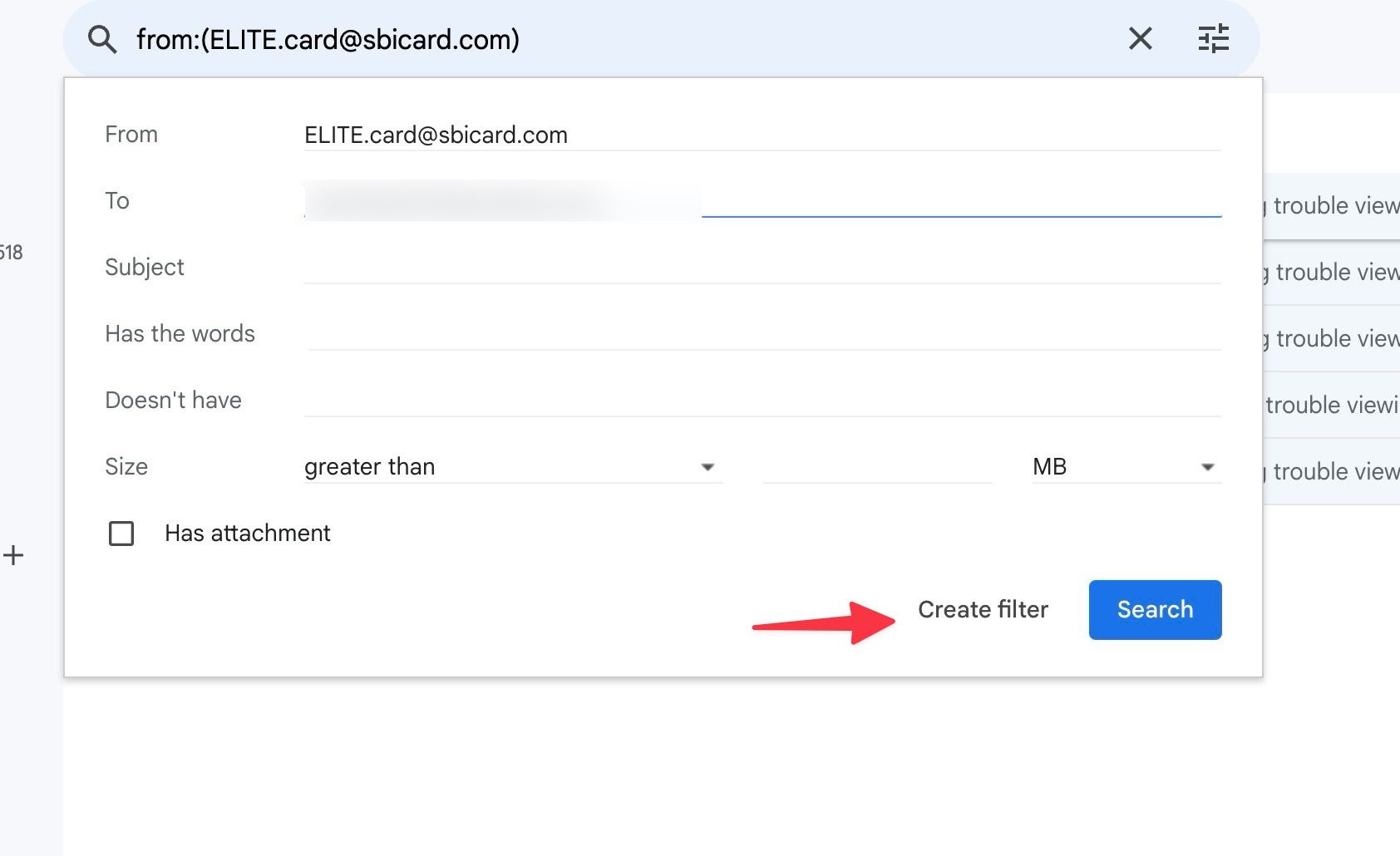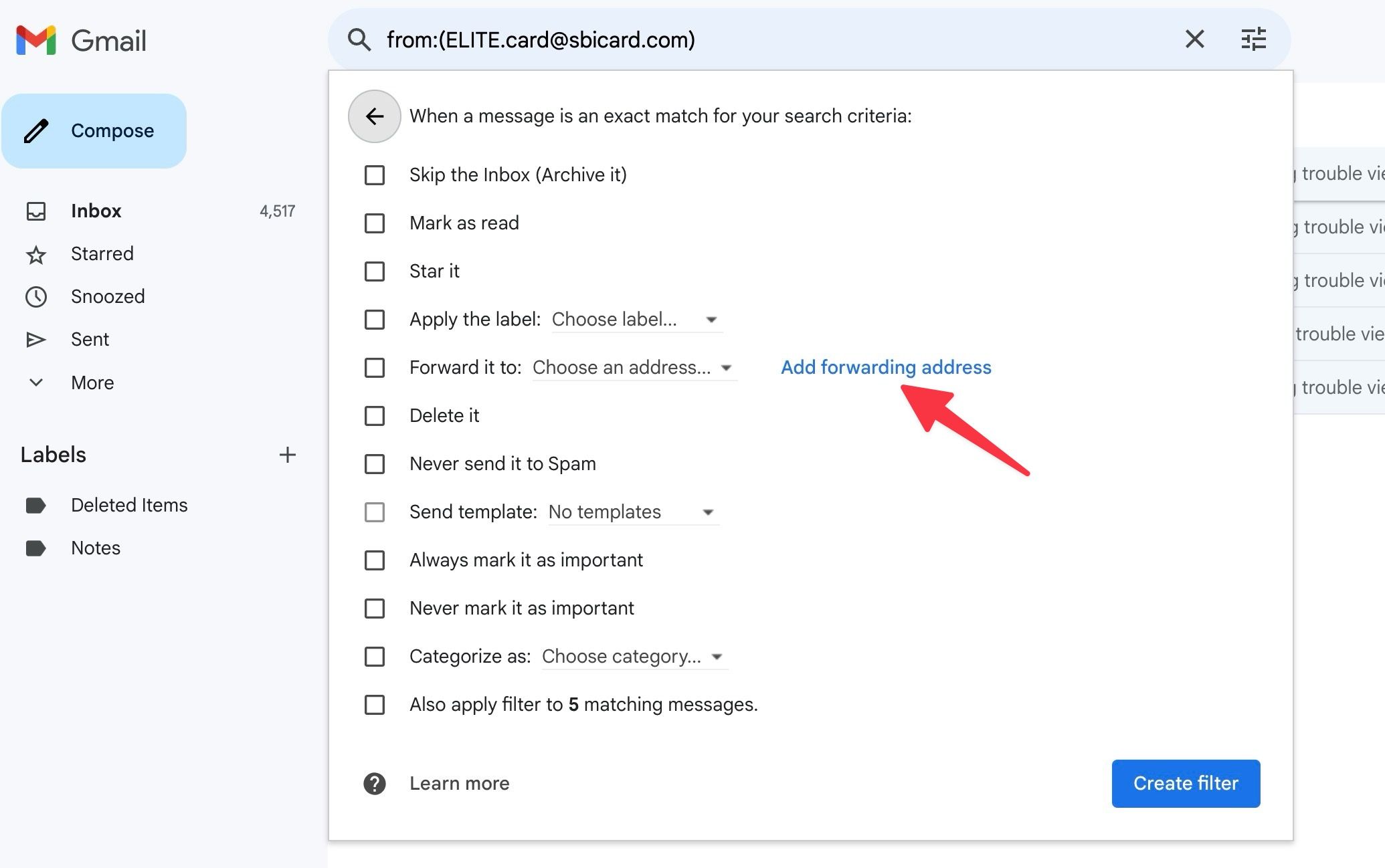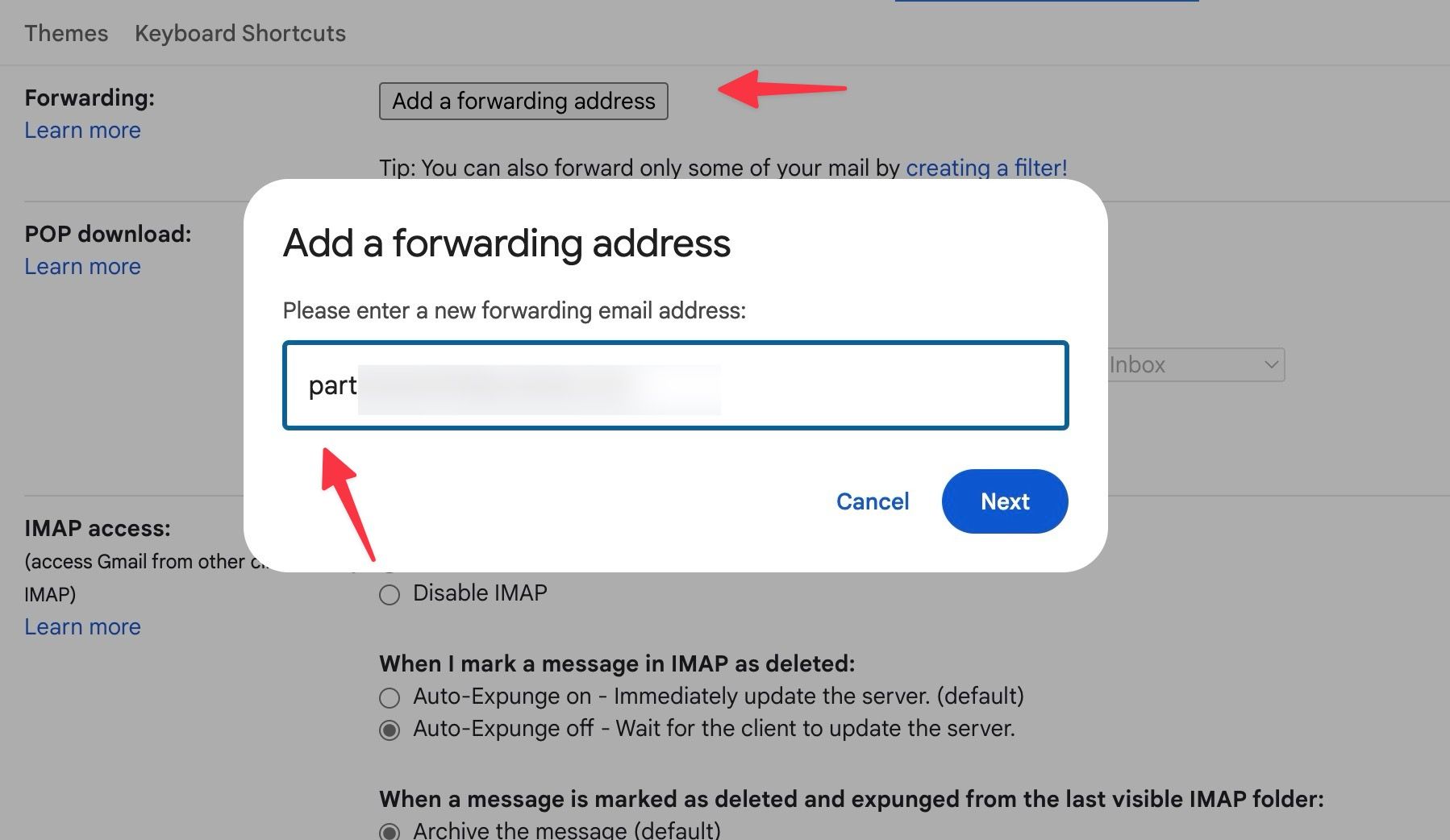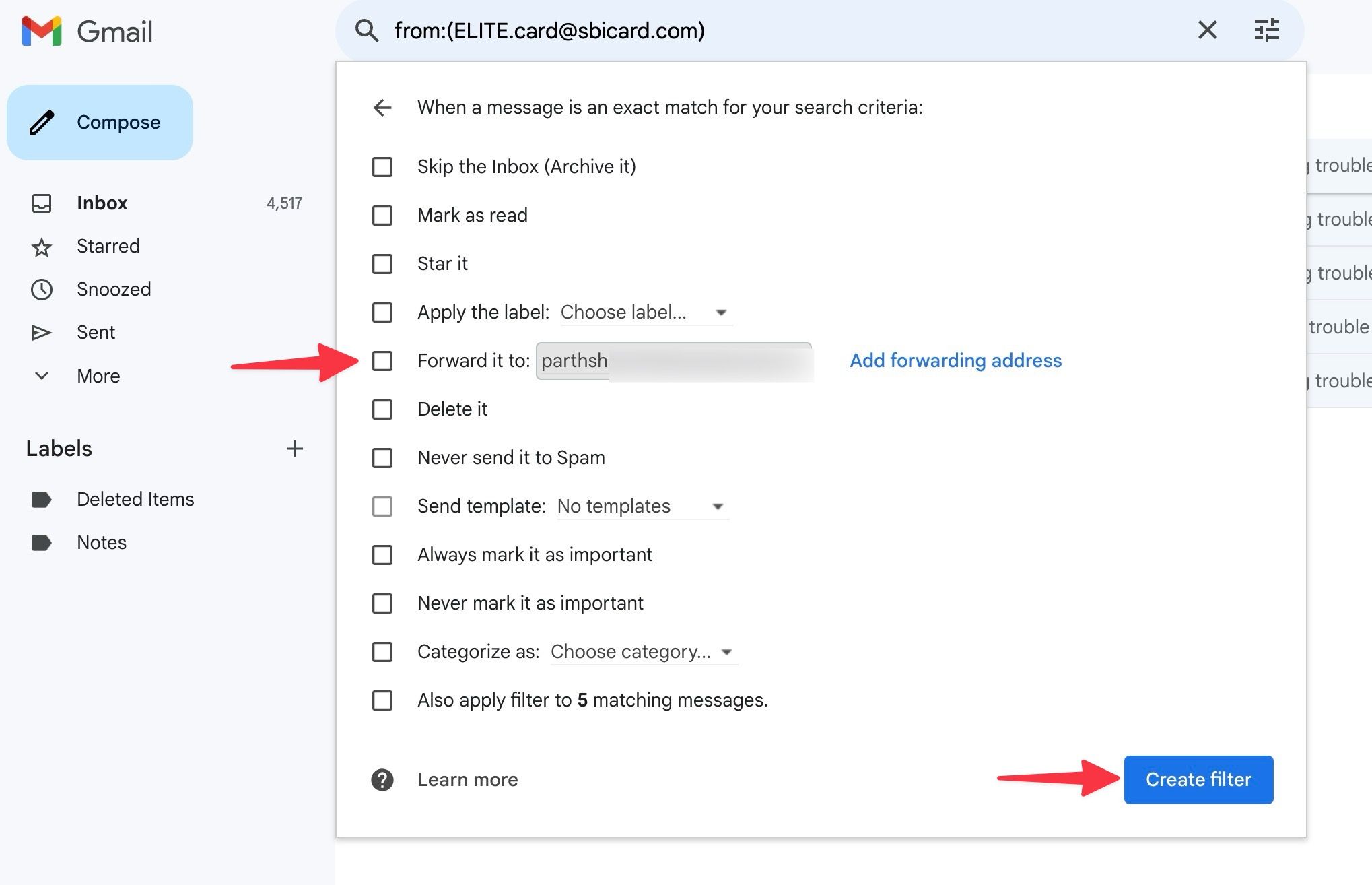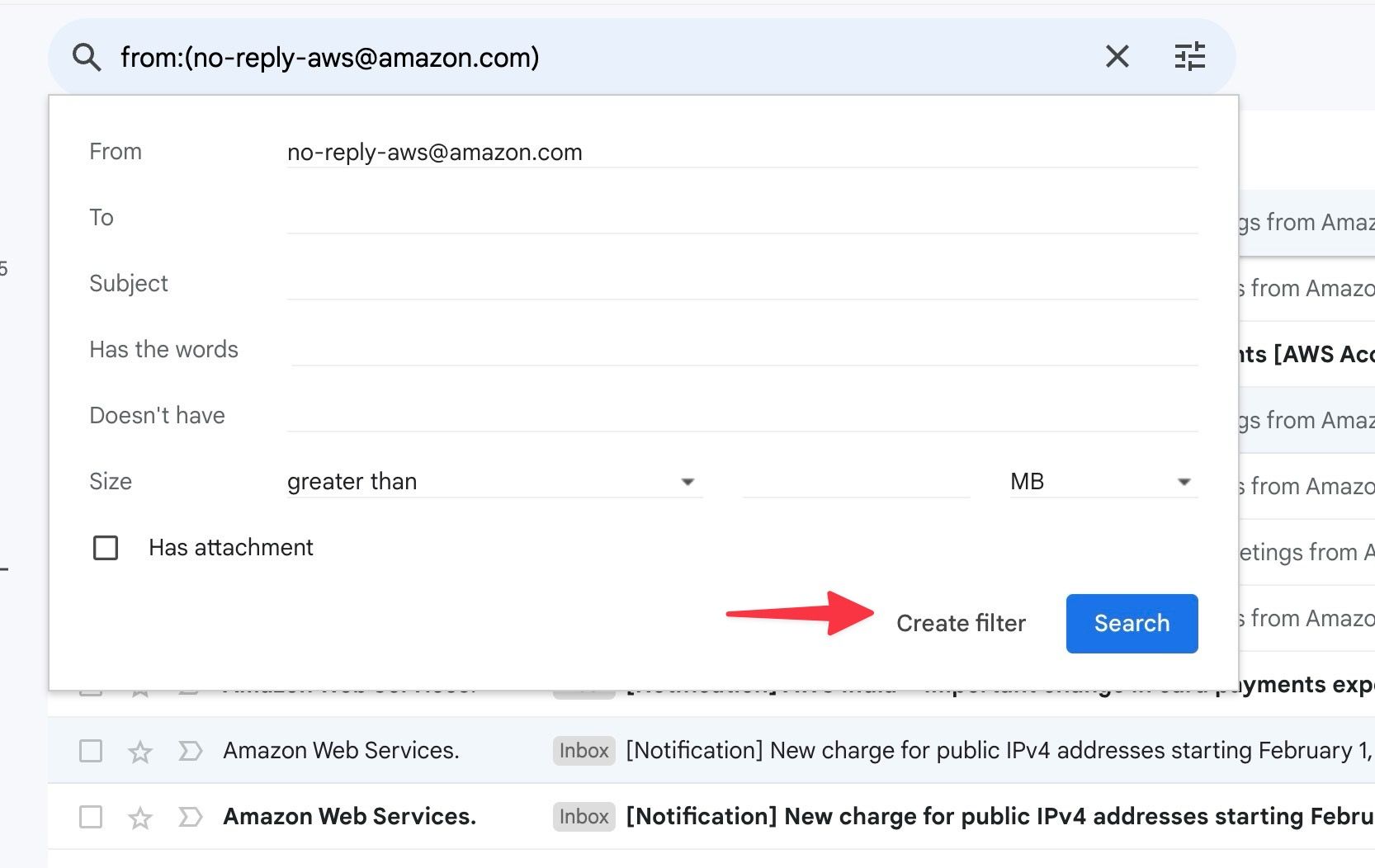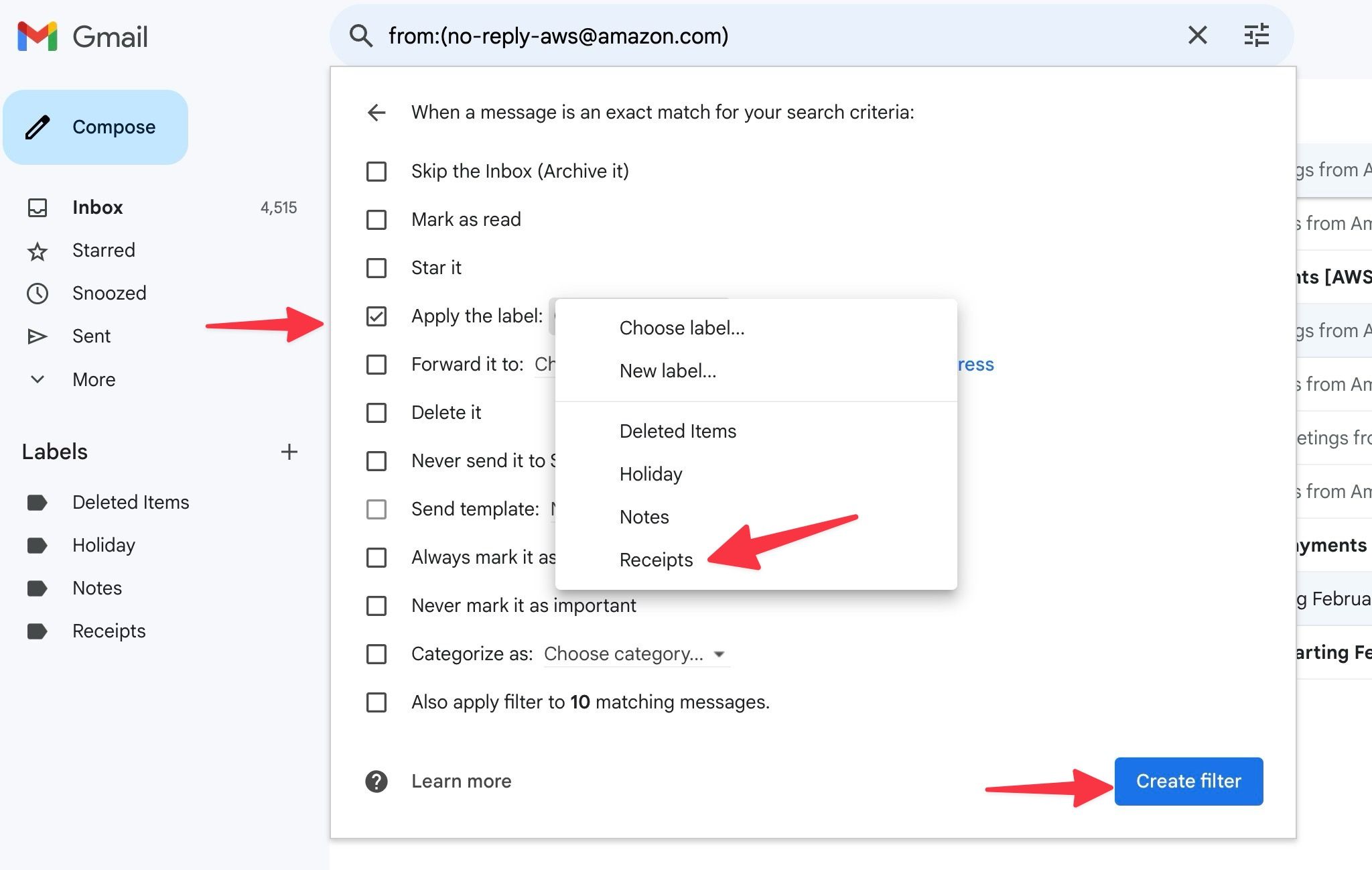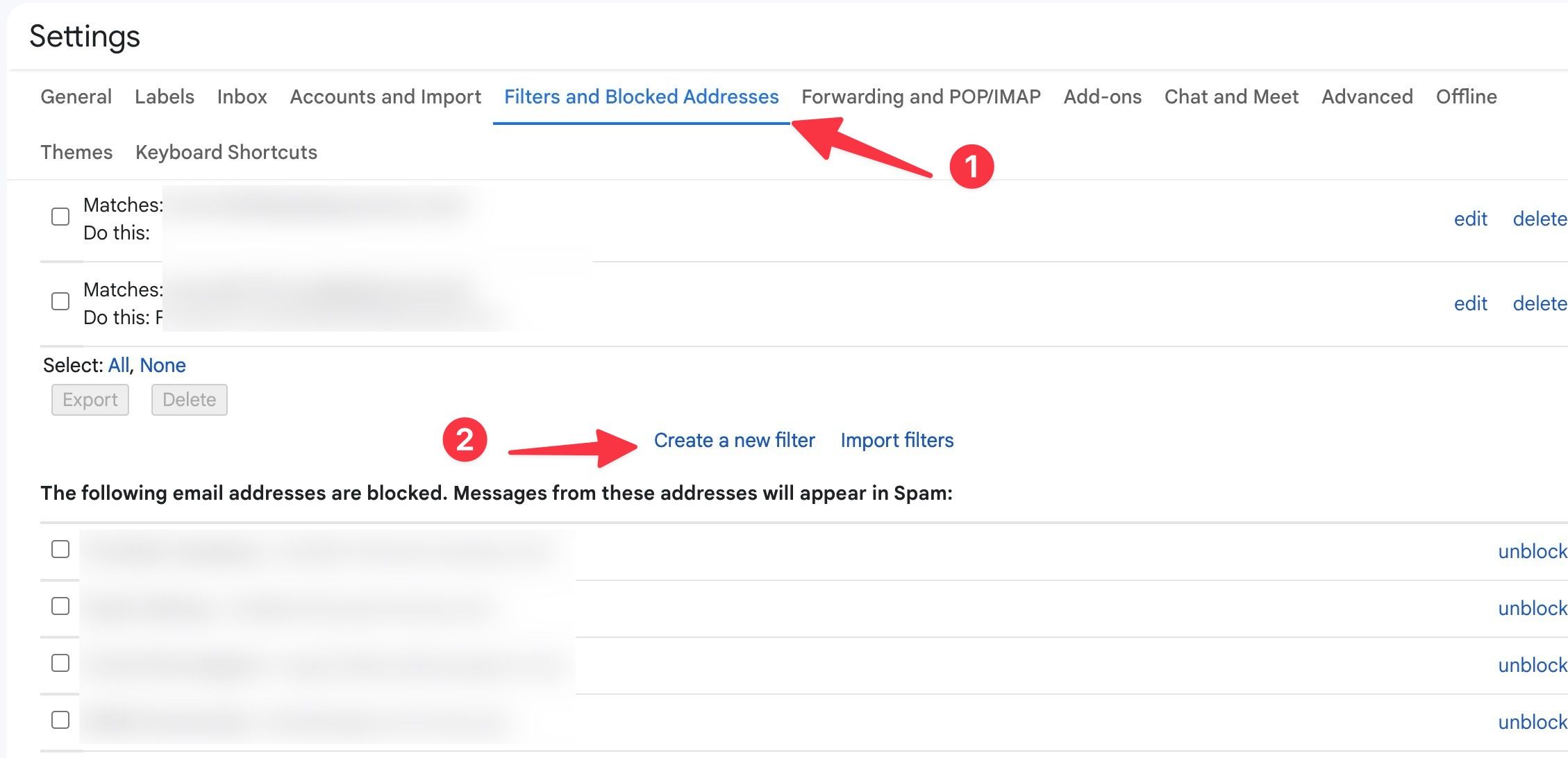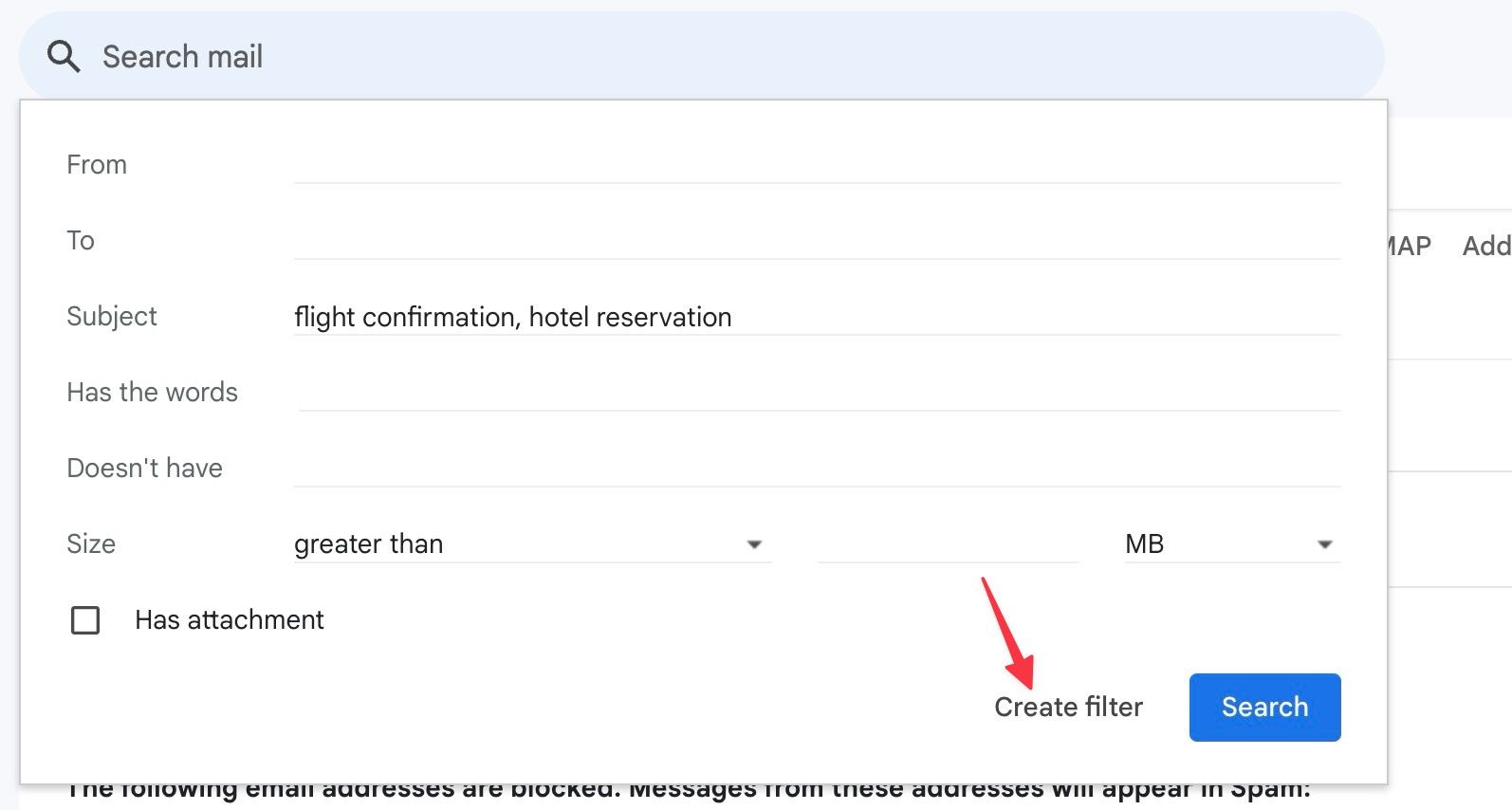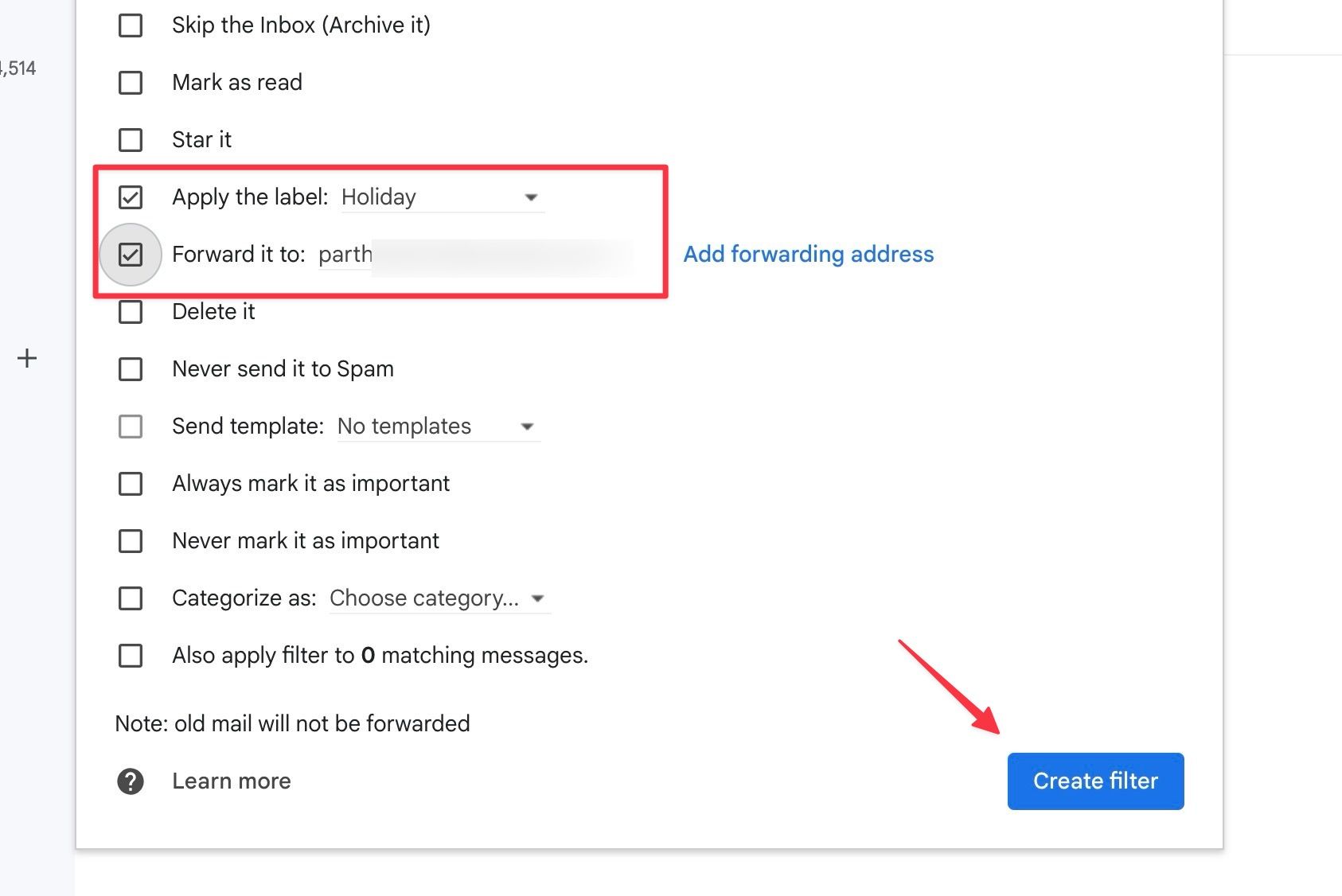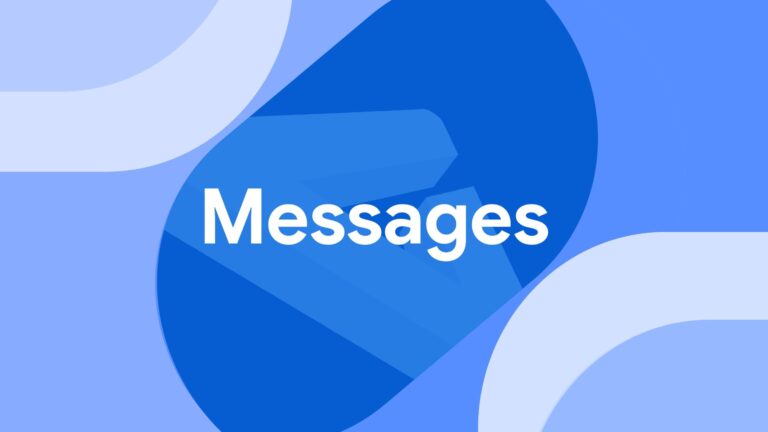Minha caixa de entrada do Gmail já foi uma mistura caótica de intermináveis e-mails de marketing, notificações de mídia social, contas, recibos e mensagens importantes ocasionais. Foi cansativo, demorado e improdutivo até que descobri a magia das regras do Gmail. Esses ajudantes classificam, filtram e organizam minha caixa de entrada em meu computador desktop e telefone Android. Desde o encaminhamento automático de meus extratos bancários para meu contador até a categorização de recibos da Amazon para rastreamento de despesas sem esforço, aqui estão as principais regras e filtros que transformaram minha configuração do Gmail.
1:01
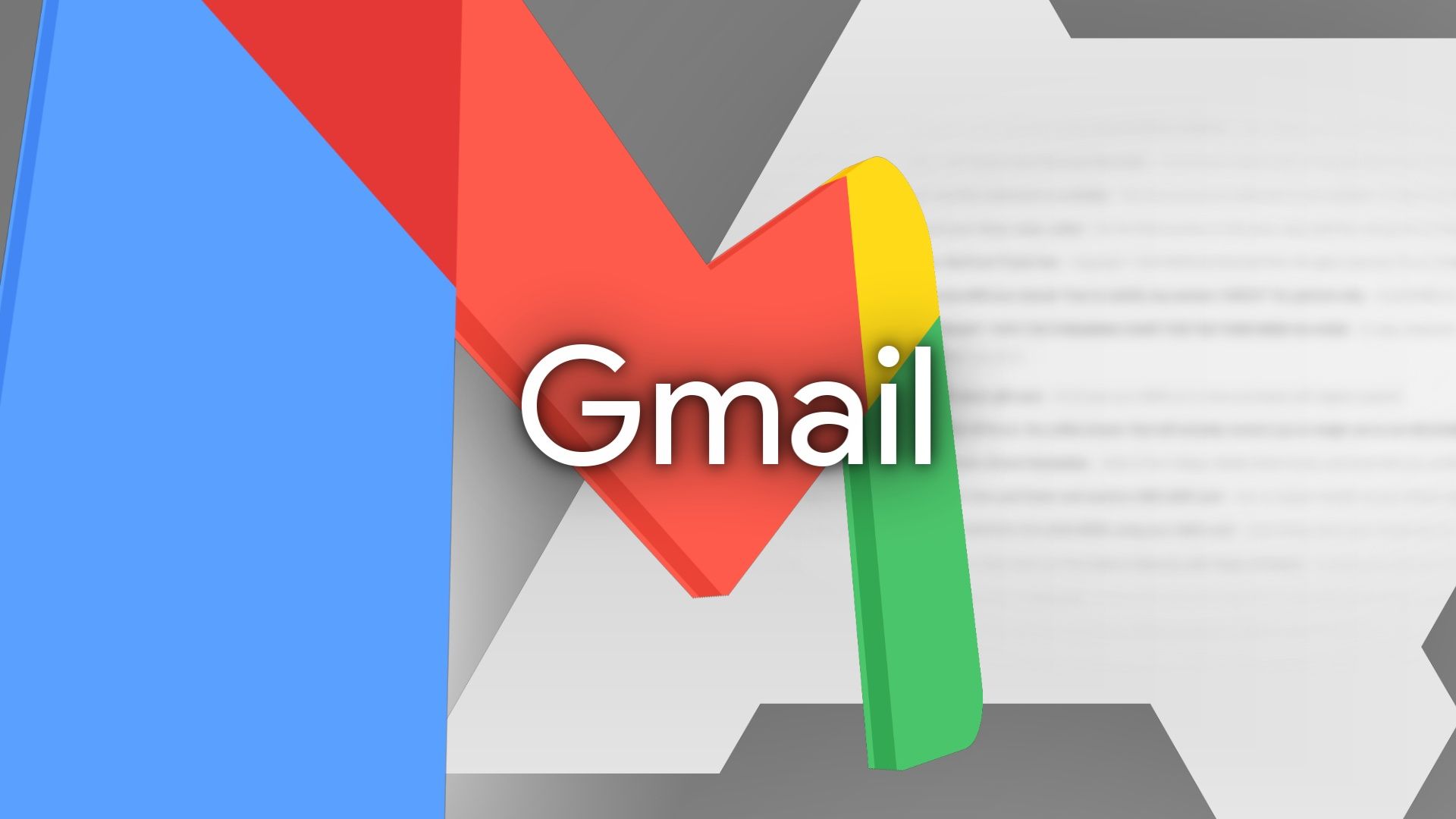
Relacionado
Como criar um alias do Gmail (também conhecido como endereço de e-mail alternativo)
Organize sua caixa de entrada utilizando aliases de e-mail
Regras no Gmail: explicadas
Antes de compartilhar minhas regras personalizadas do Gmail, deixe-me dar uma visão geral rápida. As regras são filtros poderosos que classificam, organizam e gerenciam automaticamente os e-mails recebidos com base em critérios definidos. Pense neles como seu assistente pessoal de caixa de entrada, trabalhando silenciosamente em segundo plano para manter suas mensagens organizadas e eficientes.
Você pode atribuir rótulos, arquivar, excluir, encaminhar e marcar os e-mails correspondentes como importantes. As possibilidades são infinitas. O segredo é identificar seus pontos fracos e automatizar tarefas repetitivas que esgotam seu tempo e energia.
Encaminhar extratos bancários automaticamente para um contador
Lidar com extratos e faturas mensais de várias contas bancárias, cartões de crédito e um portfólio diversificado de investimentos pode ser assustador. É aqui que entram as regras do Gmail. Criei um filtro que encaminha automaticamente todos esses e-mails para meu contador.
Quando meu extrato bancário ou fatura de cartão de crédito chega à caixa de entrada, o Gmail o identifica automaticamente com base no endereço do remetente (por exemplo, de: Chase Bank ou de: American Express) e o encaminha para o endereço de e-mail do meu contador sem levantar um dedo. Veja como configurá-lo:
- Vá para a caixa de entrada do Gmail e abra o e-mail que deseja encaminhar.
- Clique no menu flutuante (os três pontos) no canto superior direito e selecione Filtre mensagens como esta.
- O Gmail filtra essas mensagens em segundo plano e abre um menu para definir condições.
- Selecione Criar filtro.
- Selecione Adicionar endereço de encaminhamento e adicione o ID de e-mail do destinatário no menu a seguir.
-
Siga as instruções na tela para concluir a configuração. O Gmail envia um e-mail de confirmação para o endereço de e-mail do destinatário. Depois que o destinatário confirmar, seu endereço de e-mail aparecerá no menu Filtros.
-
Clique na marca de seleção ao lado Encaminhe para e selecione o endereço de e-mail.
- Selecione Criar filtroe você está pronto para ir.
- O Gmail pode solicitar confirmação adicional para verificar sua identidade.
É isso. Você criou com sucesso um filtro onde o Gmail encaminha automaticamente e-mails de remetentes específicos para o destinatário. Repita essas etapas para e-mails semelhantes de empresas de cartão de crédito, bancos e corretoras.

Relacionado
5 recursos do Gmail que o Google precisa desesperadamente consertar
O Gmail pode ser um dos melhores serviços de e-mail, mas poderia ser melhor
Categorize mensagens do Gmail com recibos
Este é outro filtro interessante que uso para gerenciar meus recibos da Amazon. Criei um filtro para aplicar um Recibos rótulo para todos esses e-mails.
- Abra um e-mail relevante da Amazon e selecione o menu flutuante no canto superior direito.
- Clique Filtre mensagens como esta.
- Adicione um tamanho de e-mail.
- Selecione Criar filtro.
- Clique na marca de seleção ao lado Aplicar o rótulo e escolha um rótulo no menu suspenso.
- Selecione Criar filtro e verifique a mágica em ação.
Eu uso esses filtros ao planejar as férias de verão com amigos e familiares. eu aplico um Feriado etiqueta para confirmações de voos, reservas de hotéis e detalhes de aluguel de automóveis para gerenciar esses e-mails de maneira eficaz.
- Vá para o Gmail Configurações.
- Selecione Filtros e endereços bloqueados.
- Selecione Crie um novo filtro.
- Digitar confirmação de voo, reserva de hotel como assunto e outras palavras relacionadas a viagens que você deseja filtrar automaticamente.
- Clique Criar filtro.
- Selecione a marca de seleção ao lado Aplicar o rótulo e escolha Feriado.
- Selecione Encaminhe para e insira os endereços de e-mail de outros viajantes.
- Selecione Criar filtroe sua regra é colocada em ação.
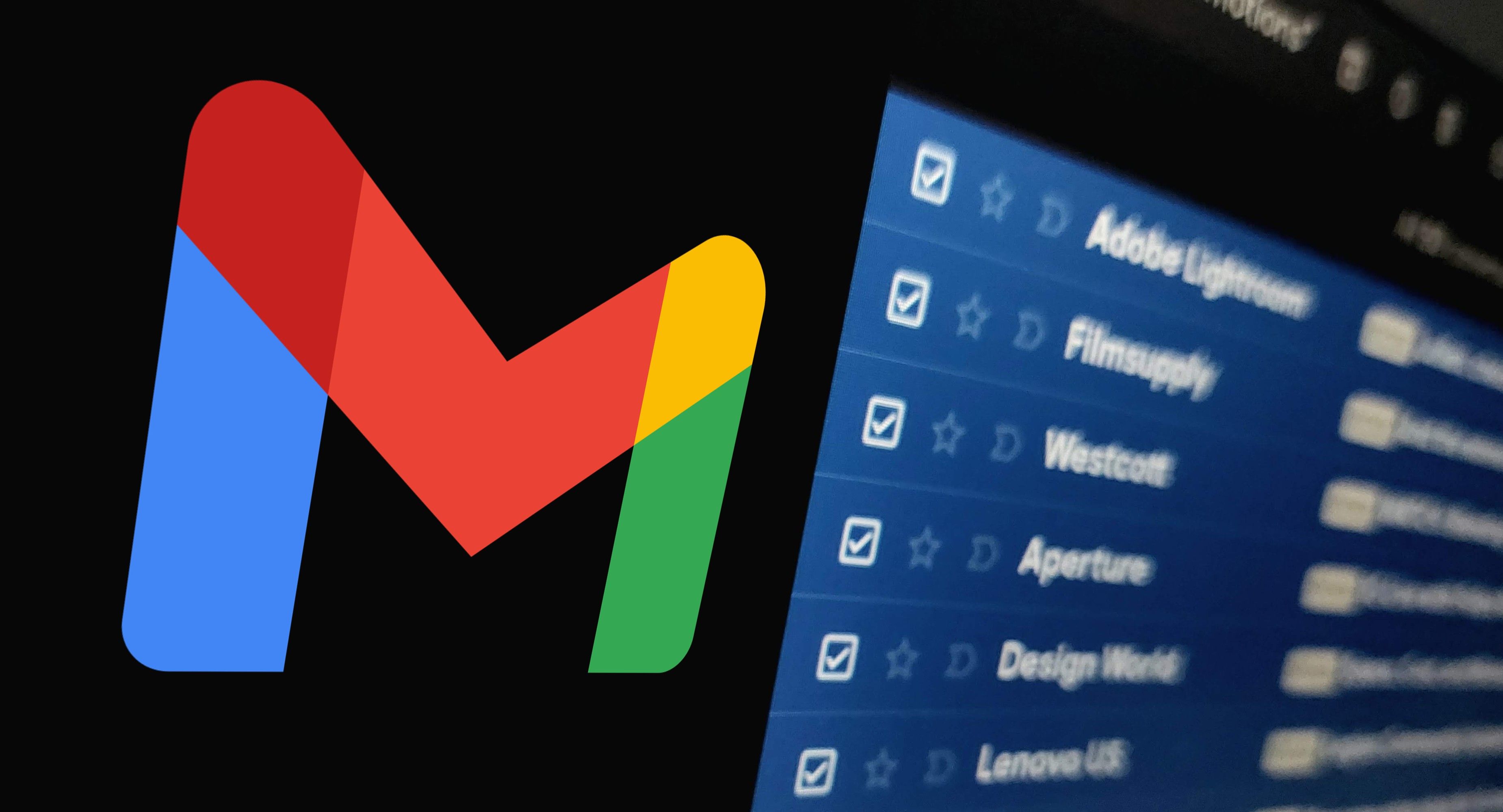
Relacionado
10 razões pelas quais o Gmail é nosso cliente de e-mail preferido
Provavelmente você é usuário do Gmail, mas quanto você realmente sabe sobre a plataforma?
Outras regras do Gmail a serem consideradas
Aqui estão outras regras que você pode aplicar em seu fluxo de trabalho.
- Crie um filtro para excluir automaticamente e-mails promocionais.
- Organize seus formulários de emprego, solicitações de entrevista e e-mails de recrutadores em um Pesquisa de emprego rótulo no Gmail.
- Gerencie confirmações de cursos on-line, recursos de aprendizagem e boletins informativos educacionais sob um Aprendizado rótulo.
Do caos ao controle
Criar e aplicar regras do Gmail não requer ciência de foguetes. Esses exemplos compartilham meu manual para gerenciar o caos da minha caixa de entrada. Encorajo você a experimentar e definir regras com base em suas necessidades exclusivas.
O Google está explorando a integração do Gemini no Gmail para gerenciar sua caixa de entrada usando linguagem natural. Chega de mexer em configurações de filtro complexas. Confira nosso guia para saber mais sobre como o Gemini pode transformar sua experiência no Gmail rapidamente.